對於眾多果粉來說,今年 9 月份最重要的「盛事」肯定就是最新一代的 iPhone 15 系列終於正式推出啦!雖說新機的規格與功能升級評價不一,但從開放預購時 Apple Store 與各大電商平台被眾多用戶「轟炸」到當機的情況下,還是不難想像 iPhone 15 系列的熱銷,甚至還出現了供貨延遲的狀況。
你可能會有興趣
- 【FUJI按摩椅評價】五款產品試坐體驗、分析與推薦分享
- 【2025 最新】人體工學椅選購推薦!六大品牌評比一次看!
- 買電競螢幕前先等等!選購攻略看這裡!
- 買前必看!大型按摩椅選購/推薦/體驗心得深入解析
- 大家都在用的 Surfshark VPN 下殺 12 折!再送 4 個月免費訂閱!
當然,對於果粉來說,入手新 iPhone 15 當然是非常開心的事情,不過相對的舊 iPhone 轉新 iPhone 的資料轉換也是一件讓人頭疼的事情,如何用最簡單的方式快速地完成資料轉換,甚至做到資料備份、資料管理…等工作,也是讓人頗為關心的事情。

在接下來的文章中,阿祥也快速為大家整理一下,舊 iPhone 轉新 iPhone 的幾個方式,以及各自的優缺點,大家不妨也來看看哪一種方式會比較適合自己吧!
舊 iPhone 轉新 iPhone,有哪些方式?
相較於 Android 平台手機因為品牌多元,各家客製化系統的設計不同,資料轉移的方式可能較繁雜,蘋果的 iPhone 算是簡單不少,不過對於使用者來說,使用起來的難易度也有所差異!下面阿祥也來簡單為大家詳列幾種舊 iPhone 轉新 iPhone 的不同方式,以及其中的優缺點!
方法一:透過電腦完成:iTunes
- 難易度:★★★
- 優點:可以在拿到新機之前先行備份舊機資料在電腦中,舊機可先進行出售或回收,待新機取得後再至原電腦還原。
- 缺點:軟體工具不夠穩定,常常發生異常閃退。
iTunes 是蘋果官方提供的 iPhone 與電腦端資料同步與管理工具,相信有不少人都使用過,而這個工具也提供了 iPhone 的整機備份與還原功能,不過實際使用起來可以發現 iTunes 的穩定性其實並不是太好,常常備份與還原過程或出現系統閃退的狀況,算是使用上的主要困擾之一。
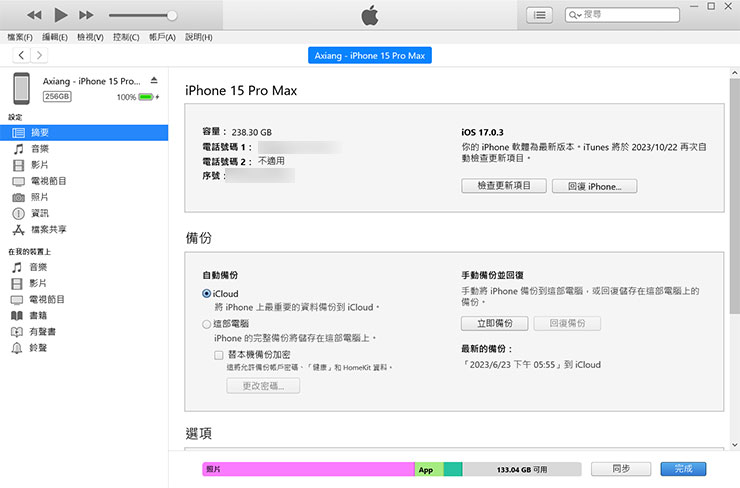
方法二:手機對手機直連
- 難易度:★★★
- 優點:操作方式相對直覺,可透過新機指引快速完成配對與資料轉移,操作過程較簡單。
- 缺點:轉移過程耗費時間較長,新舊機需同時在手上才能進行。
新 iPhone 在初次啟動時,可以透過系統指引進行新舊機的連線,進行直接的資料轉移,而這樣的方式也是相對操作簡單稙覺的選擇,不過想要使用這個方式需要同時手上都有新舊 iPhone 才能完成,且轉移過程耗費的時間較長,尤其是資料量較大的情況。

方法三:透過 iCloud
- 難易度:★
- 優點:相對最簡單的資料轉移方式,無需額外操作,也不需要機在身邊。
- 缺點:需花費訂閱充足容量的 iCloud 空間。
蘋果的雲端服務 iCloud 與 iPhone 的高整合度為果粉們帶來極高的便利性,同時也能適用於舊 iPhone 轉新 iPhone 的任務,而且使用方式非常簡單,只要舊機有開啟 iCloud 備份且容量足以備份全機資料,在新機上就能直接透過 iCloud 將舊機備份的完整資料移轉至新機。
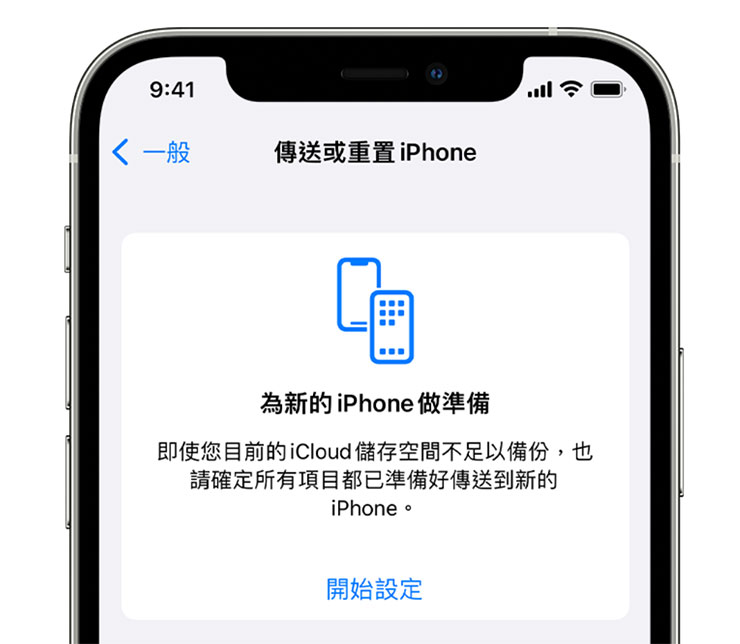
不過要享有這樣的便利性是需要代價的…因為 iCloud 僅免費提供 5GB 的容量,若要完整備份 iPhone 資料,肯定需要付費訂閱更大的空間。
方法四:透過第三方工具如 Tenorshare iCareFone
- 難易度:★★
- 優點:和 iTunes 一樣能先進行舊機資料備份,待新機取得後再還原,同時也具備有額外的資料備份、管理、資料轉換、系統診斷功能。
- 缺點:工具本身需付費購買。
若是希望透過舊 iPhone 資料備份至電腦、再將資料還原至新 iPhone,除了使用官方的 iTunes 之外,市面上也有不少第三方工具可以提供 iPhone 與電腦端的連結與資料管理,而且功能性要比 iTunes 更加完整,而且也沒有系統不穩定的毛病,其中比較值得推薦的像是 Tenorshare iCareFone,除了功能豐富,也有相當不錯的用戶口碑,在接下來的文章中,阿祥也將為大家帶來詳細的功能介紹!
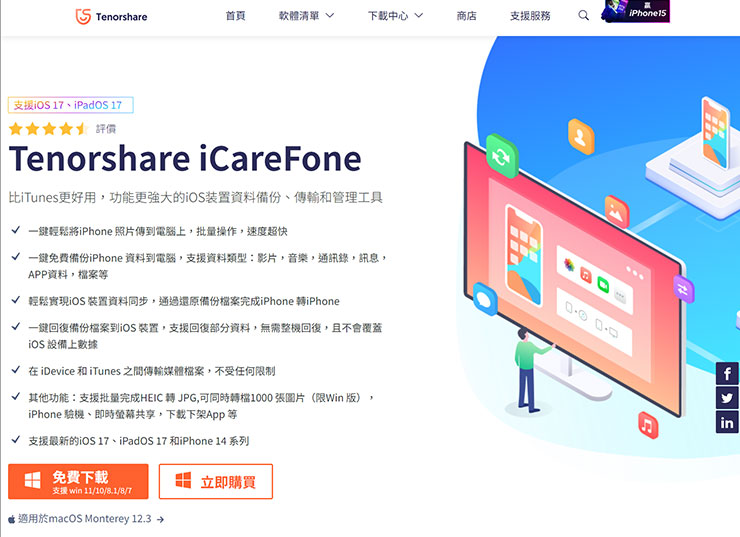
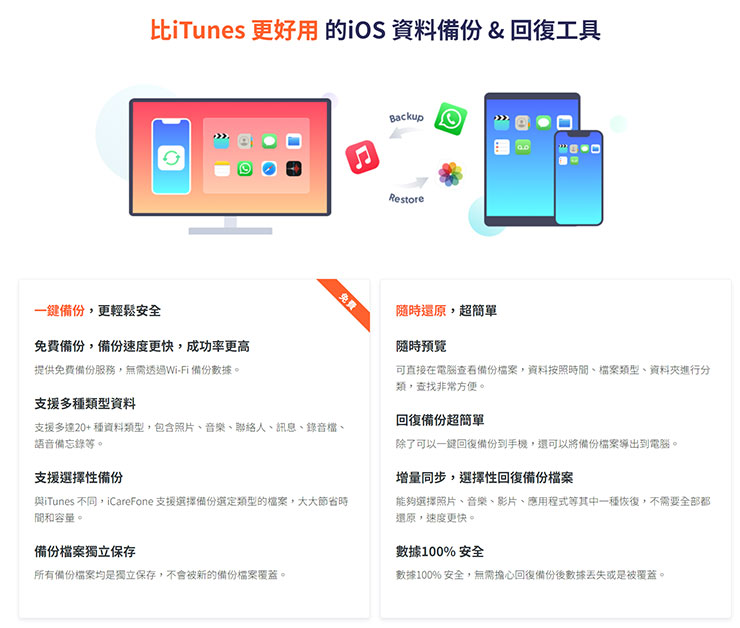
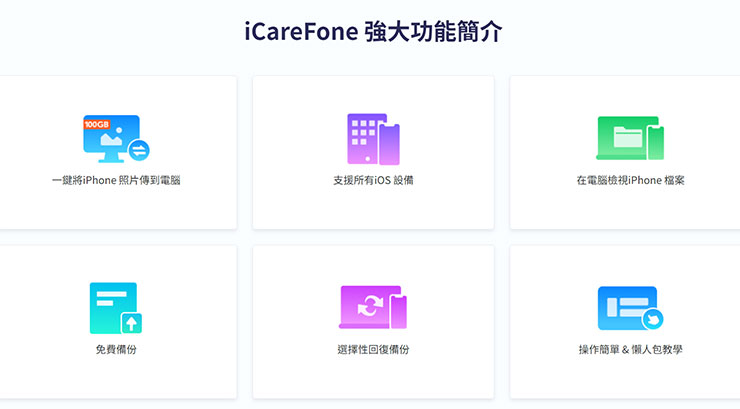
Tenorshare iCareFone 功能詳細解析
Tenorshare 是一間專門研發手機端應用工具的廠商,包括系統修復、解鎖與資料管理…等,能協助使用者自行 DIY 解決手機使用的相關問題,而 Tenorshare iCareFone 主要功能就在於取代 iTunes ,提供更完整且穩定的 iPhone 資料備份、傳輸與管理功能,而且除了 iPhnoe 全系統資料備份,也能提供自選部份資料、部份還原至手機端的功能,使用上更有彈性,同時還提供了額外的附加功能,包括手機硬體診斷、批次轉換 HEIC 格式圖片、即時螢幕共享以及將手機端的 APP 備份至電腦…等便利性。
Tenorshare iCareFone
- 適用系統:Windows 10 / 8.1 / 8 / 7 & macOS 12.0 – 10.9
- 支援手機:iOS 7.0 或以上的 iPhone 、iPad 或 iPod Touch 裝置
- 軟體容量:2.1 MB(Windows) / 72.6MB(MacOS)
- 官方網站:https://bit.ly/47HiRWN
- 下載連結:
資料備份與恢復功能
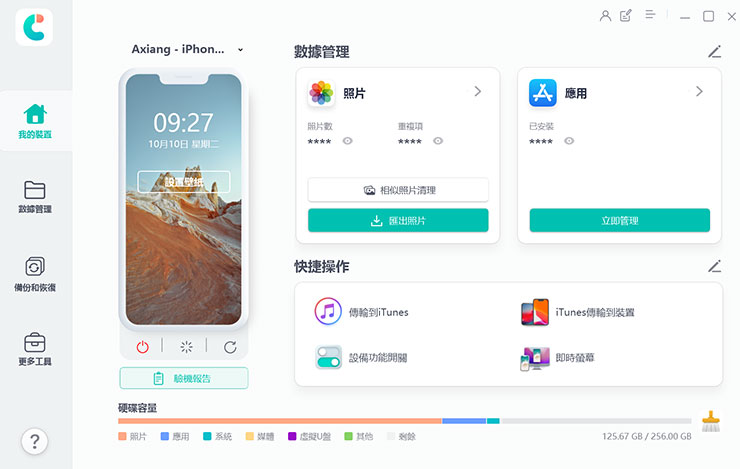
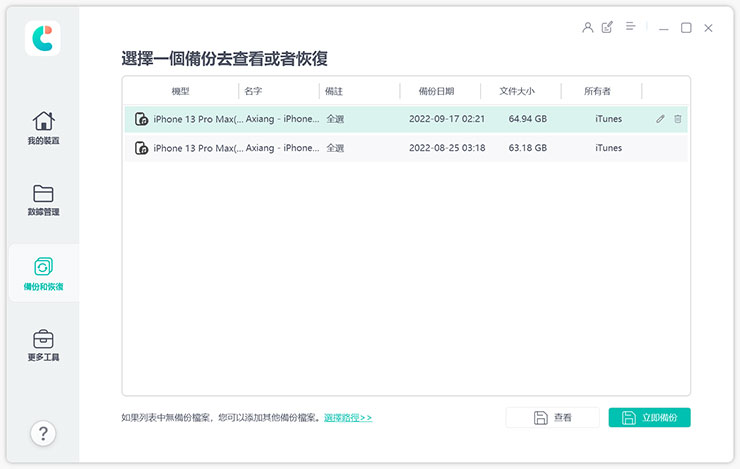
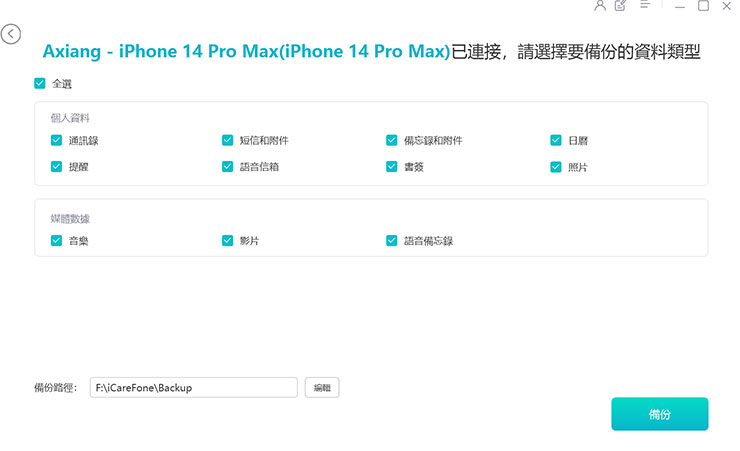
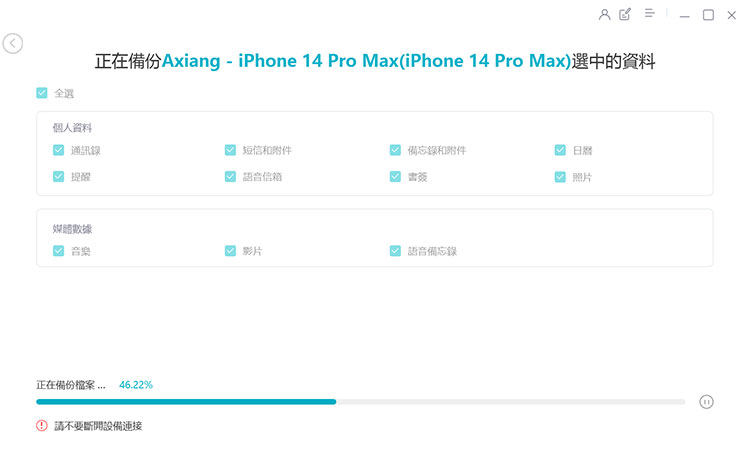
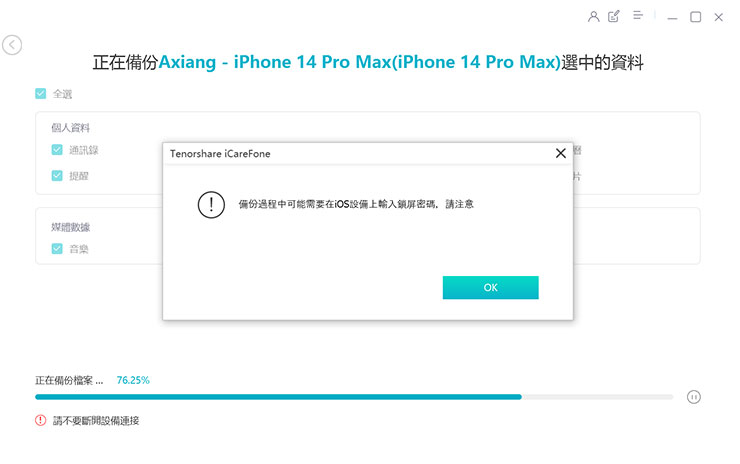
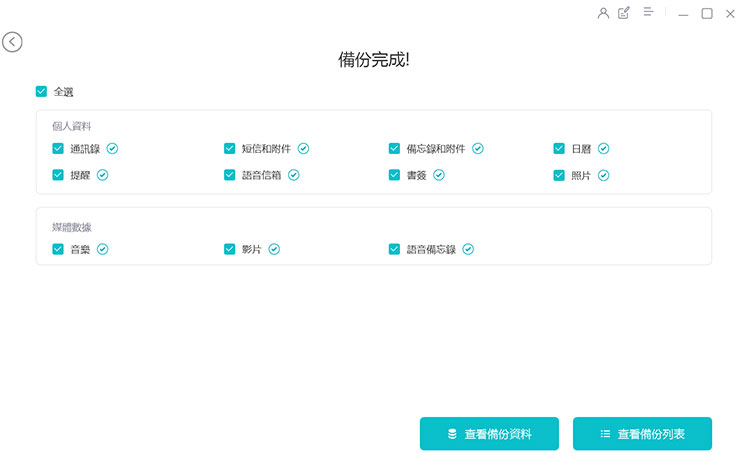
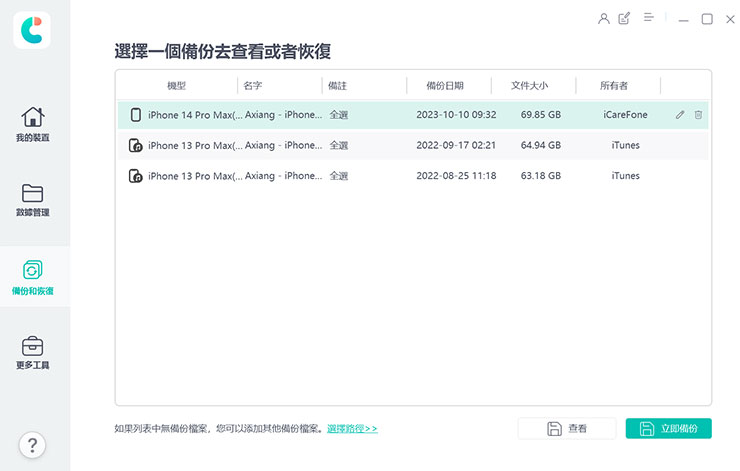
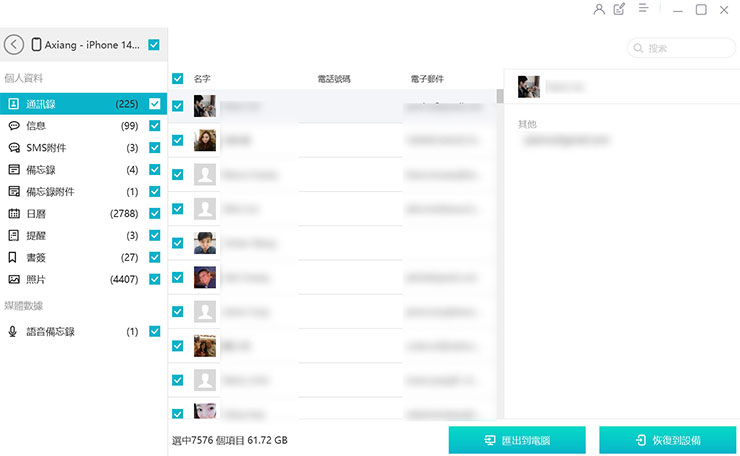
驗機報告
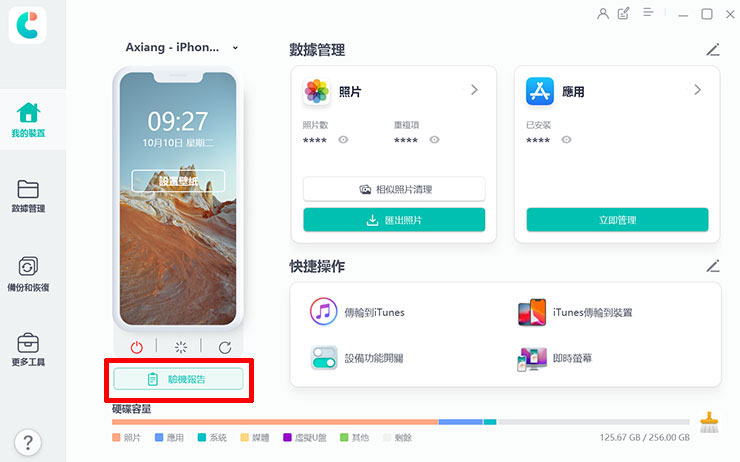
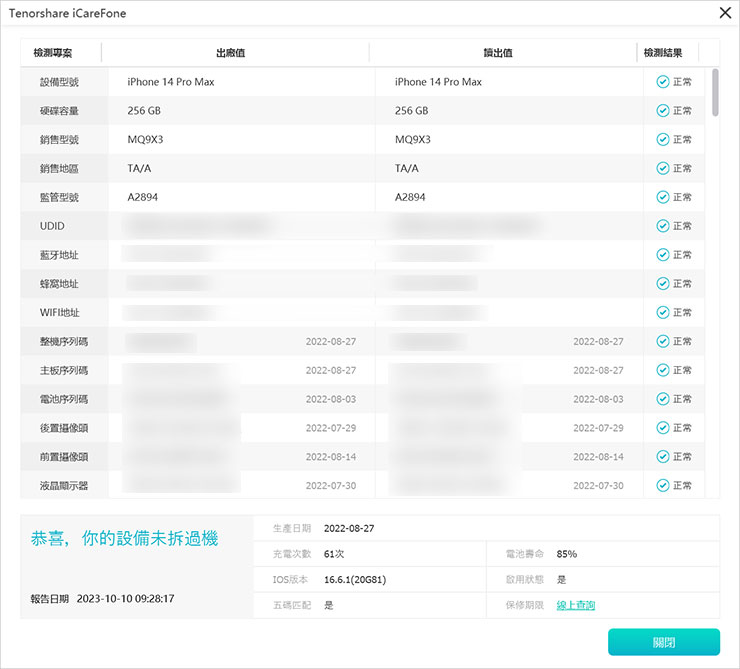
內部資料瀏覽與管理
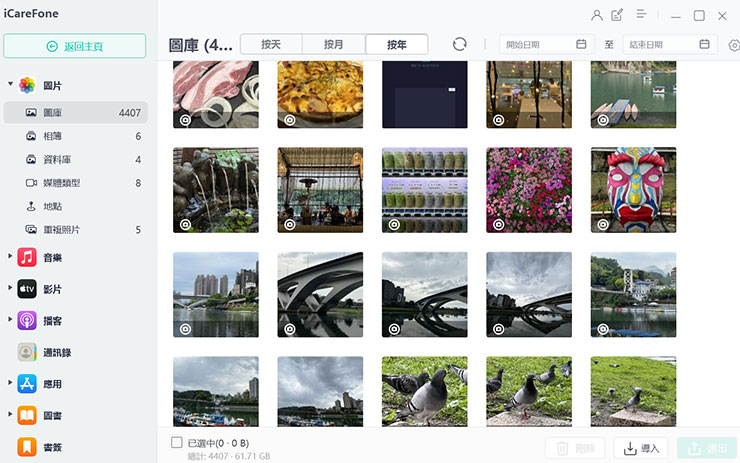
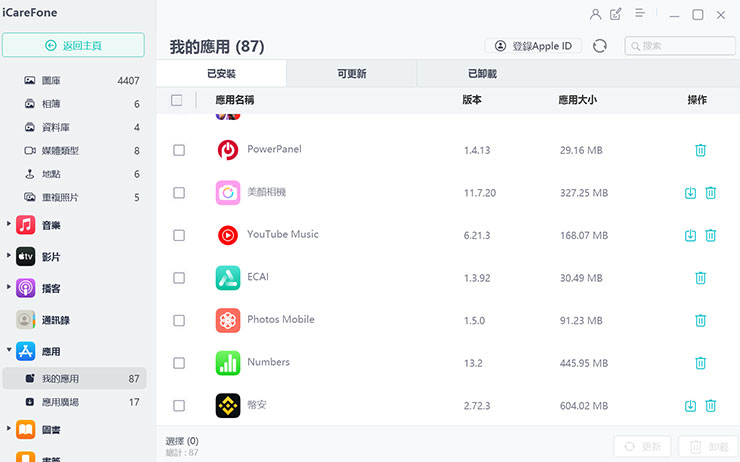
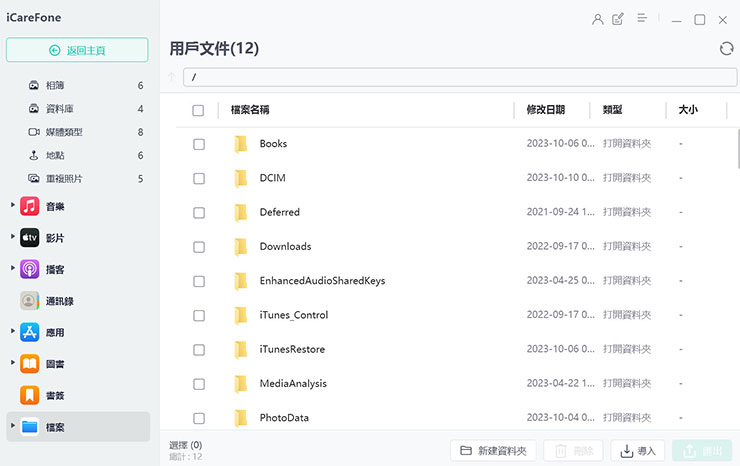
其他便利功能
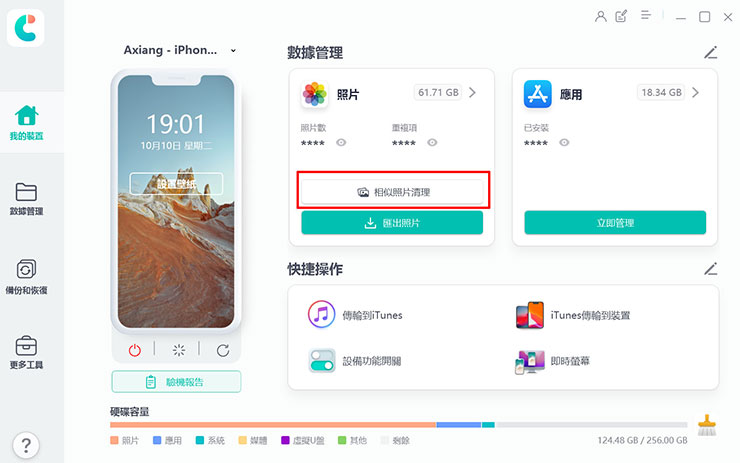
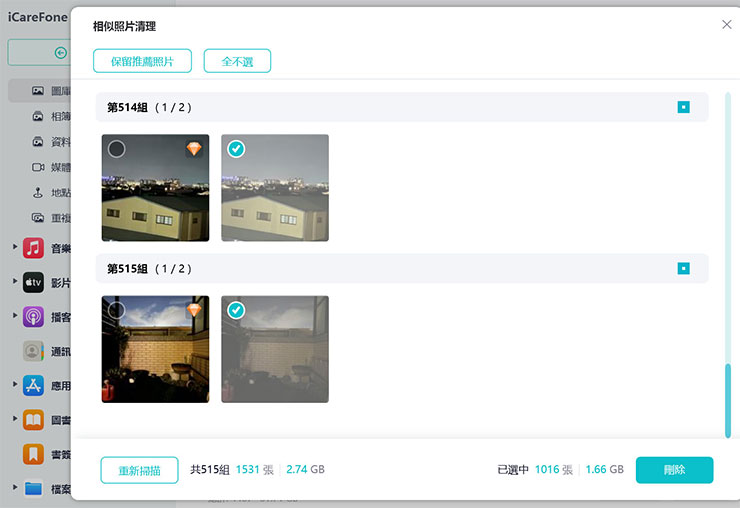
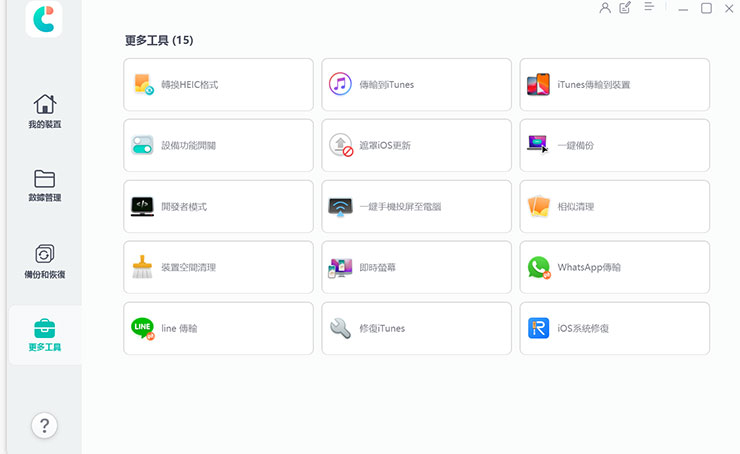
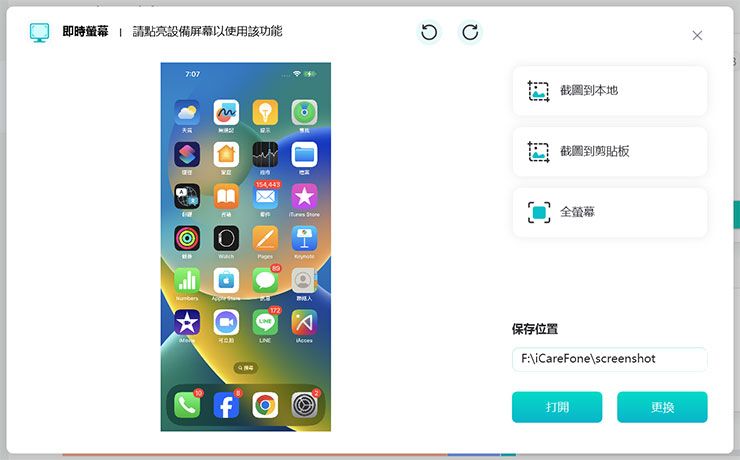
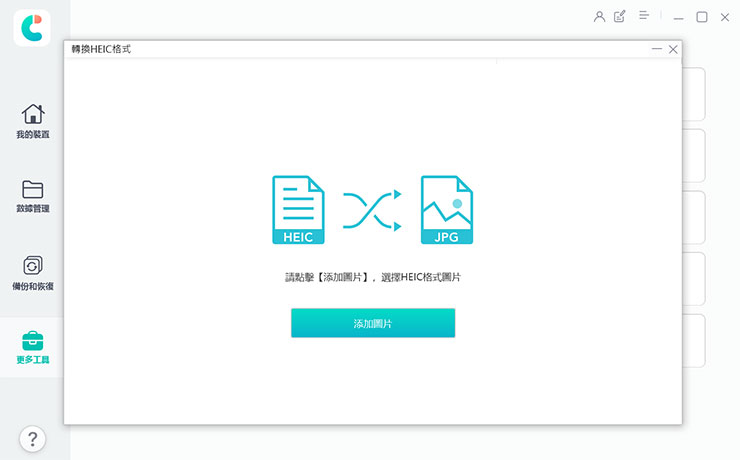
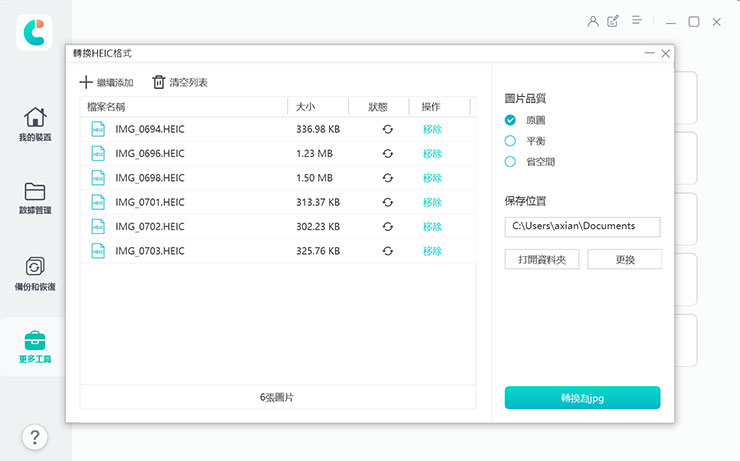
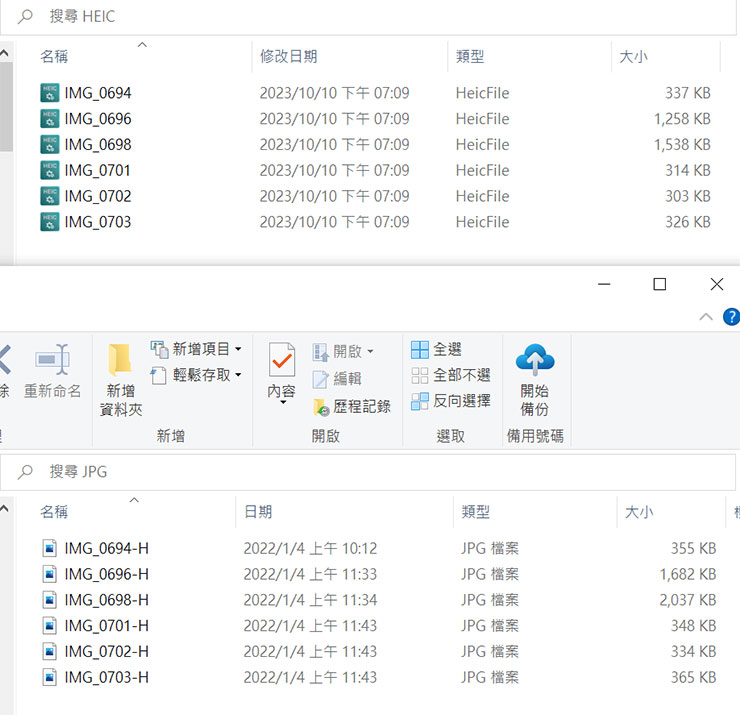
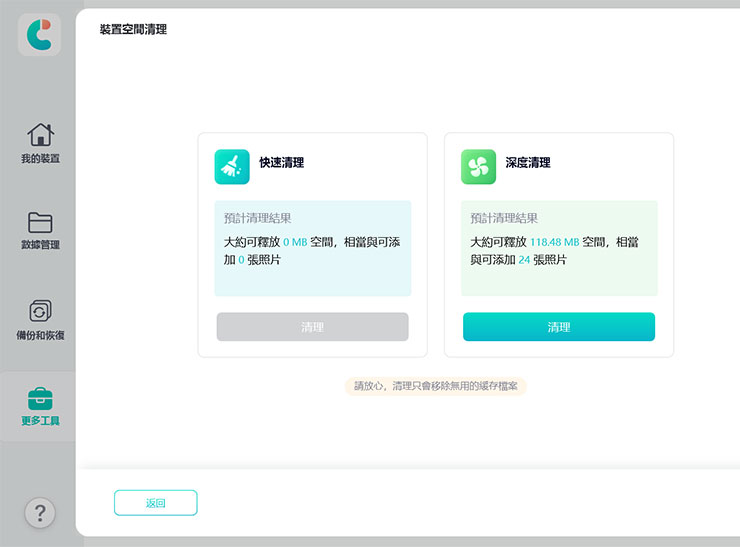
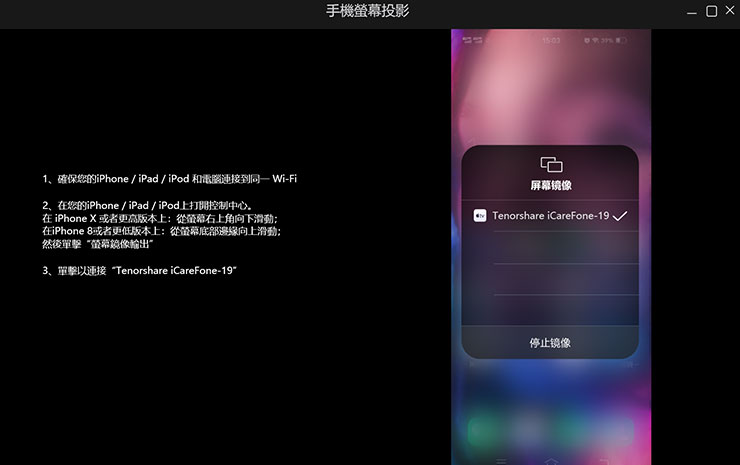
結語:不只單純資料備份、恢復,還有更多便利設計值得一試!
過去阿祥也實際使用過 Tenorshare 所推出過多款軟體工具,其共通點主要在於功能介面的設計簡單易懂,操作不複雜,主介面一目了然地把所有使用者需要的功能列出,方便「一觸可及」,直接進入到需求的功能中,以 Tenorshare iCareFone 來說,主畫面就將大家最常用的功能直接列出在畫面中,包括數據管理的照片、應用管理,快捷操作也有資料雙向傳輸、設備功能開關、即時螢幕…等實用功能,左側的功能選單也能快速切換不同功能,基本上不就學習就能輕鬆上手。

此外,針對舊iPhone轉新iPhone, Tenorshare iCareFone 除了主要提供全機的備份與還原功能之外,實際使用起來的效率也穩定性也要比原廠的 iTunes 要好太多,且能隨時依據個人需要,自由選擇部份資料備份與還原,使用起來也更為彈性。還有內建的「驗機報告」功能,對於購買二手 iPhone 的用戶來說也是一項利器,可以了解設備是否為正廠設備、保固狀況與是否拆過機…等資料,都全部攤開在陽光下無所遁形。
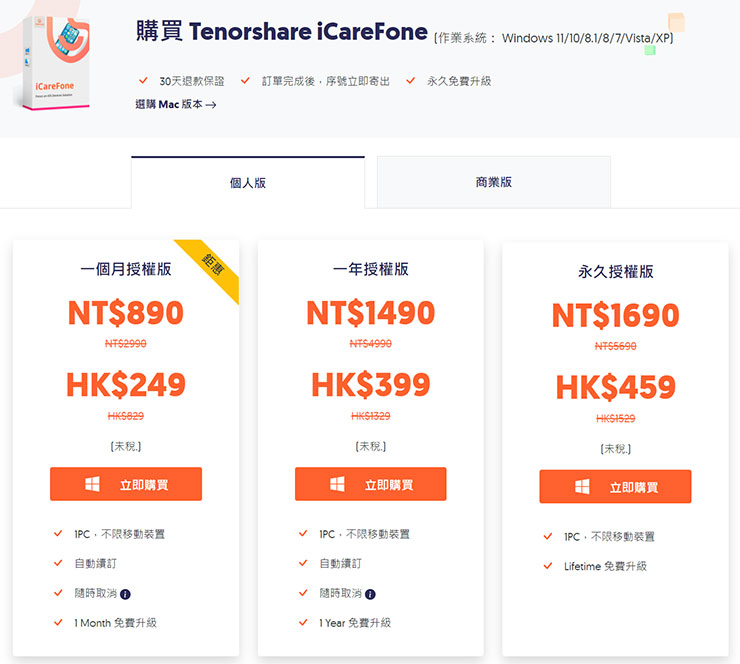
當然, Tenorshare iCareFone 也有更多內建於其中的輔助小工具,是阿祥覺得很方便的,像是可以針對手機內部空間相似的照片、影片進行分析掃描,以進行儲存空間的清理,或是可以允許一次轉換多達 1000 張照片的 HEIC 格式轉換功能,就能方便我們將高效率格式照片轉為一般的 JPG,真的很方便!不過這裡還是要提醒一下大家, Tenorshare iCareFone 本身是一個付費的第三方軟體,想要享有完整的功能是需要付費解鎖的,但大家可以免費下載試用看看,真的滿意功能也不妨可以付費購買喲!
你可能會有興趣
- 【FUJI按摩椅評價】五款產品試坐體驗、分析與推薦分享
- 【2025 最新】人體工學椅選購推薦!六大品牌評比一次看!
- 買電競螢幕前先等等!選購攻略看這裡!
- 買前必看!大型按摩椅選購/推薦/體驗心得深入解析
- 大家都在用的 Surfshark VPN 下殺 12 折!再送 4 個月免費訂閱!
延伸閱讀:
歷史上的這一天,我還寫了…
- 機密保護就靠它!十銓科技發表 T-CREATE EXPERT P35S 一鍵銷毀外接式固態硬碟! - 2025
- 三星電子與 LG Plus 合作,將 ixi-O AI 整合至 Galaxy 手機之中 - 2024
- 三星 Galaxy S23 系列將採用「超頻版」高通 Snapdragon 8 Gen 2 處理器! - 2022
- 出行前做好規劃!Google 地圖帶來五大更新,助你提前做好準備! - 2021
- 高雄第四間!「小米之家 高雄裕誠授權店」 11/20 盛大開幕,限時限量小米手環6 加一元多一件!買顯示器再送熱門機! - 2021
- 第四代 Chromecast with Google TV 開箱:Chromecast 的「完全體」來了!讓任一台電腦或顯示器升級 Android TV! - 2020
- 除了快速連線與資料傳輸,NFC 未來也能成為觸控筆「無線充電」的新管道? - 2020
- 乾手機竟然內建 HEPA 等級濾網?Dyson Airblade 9kj 更兼具抗菌與環保,讓烘手更健康、更環保! - 2019
- 搶黑五檔期?三星將在美國推出 Galaxy Note10 「星環粉」與「星環紅」新色! - 2019
- [Mobile] 6吋大螢幕,2日超長電力續航!Nokia 3.1 Plus 正式在台上市! - 2018












![[Mobile] 用心對話.中國三星GALAXY Note 4預熱活動開跑! [Mobile] 用心對話.中國三星GALAXY Note 4預熱活動開跑!](https://i1.wp.com/axiang.cc/wp-content/uploads/2014-08-12-192941-84.jpg?resize=232%2C155&quality=90&zoom=2)



無留言